Ako vytvoriť súbor Reg pre Windows
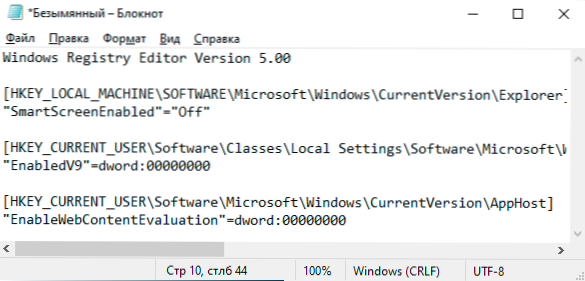
- 3439
- 67
- Stanislav Mora
Extenzívne súbory .Reg v systéme Windows 10, 8.1 a Windows 7 sa používajú na pridanie alebo zmenu určitých parametrov registra. Namiesto úpravy registra je často pohodlnejšie rýchlo vytvoriť takýto súbor (najmä ak máte preň pripravený -vyrobený kód) a „spustite“, aby ste do registra pridali potrebné parametre.
V týchto pokynoch pre začiatočníkov krok za krokom o tom, ako vytvoriť súbor Reg pomocou systému a čo presne obsahuje. Cm. Tiež: Ako vytvoriť súbor BAT v systéme Windows.
Obsah súboru Reg
Podpis .Reg je jednoduchý textový súbor obsahujúci údaje zadané v registri. Budeme analyzovať príklad:
Editor registra systému Windows Verzia 5.00 [HKEY_LOCAL_MACHINE \ Softvér \ Microsoft \ Windows \ CurrentVersion \ Explorer] "SmartScReenenAble" = "OFF" [HKEY_CURREUSER \ Softvér \ classes \ lokálne nastavenia \ softvér \ softvér \ Microsoft \ CurrentVersion \ AppContainer \ Storage \ Microsofts.MicrosoftDe_8weKyB3D8BBWE \ Microsoftedge \ PhishingFilter] "EnabledV9" = DWord: 00000000 [Hokey_current_user \ Microsoft \ Windows \ Windows \ Currents Ion \ Apphost] "EnbleBContentevauation" = DWORD: 00000000000000000000000000
Daný kód slúži na deaktiváciu filtra SmartScreen vo verziách Windows 10. Súbor sa začína riadkom „Editor registra systému Windows 5.00 “, povinné pre regisové súbory relevantných verzií OS.
Ďalej, v štvorcových zátvorkách je uvedená sekcia registra, kde potrebujete vytvoriť alebo zmeniť parameter (v neprítomnosti sekcie sa vytvorí) a potom samotný parameter a jeho hodnota a jeho hodnota. V rámci jednej sekcie môžeme uviesť viac ako jeden parameter, každý na novom riadku.
Najčastejšie používané parametre registra sú hodnoty DWORD a parametre reťazca. Vyššie uvedený kód obsahuje oba typy:
- Parameter reťazca s názvom SmartScreenEnabled a hodnota OFF, nastavená bez zadania typu, ale hodnota sa berie do úvodzoviek:
"SmartScreenenAbled" = "Off"
- Parameter DWORD s hodnotou 0, napríklad EnabledV9, určený s typom:
"EnabledV9" = DWORD: 00000000
Vytvorenie súboru Reg pomocou textového editora
Na vytvorenie súborov Regi môžete použiť ľubovoľný textový editor pracujúci s jednoduchým textom bez formátovania. Ďalej je príklad vytvorenia regi -file pomocou zabudovaného editora „Poznámkový blok“ prítomný v systéme Windows:
- Spustite notebook (jesť v štandardných programoch systému Windows, je prostredníctvom vyhľadávania v problémoch so systémom Windows 10).
- Vložte do neho kód registračného súboru alebo zadajte svoj vlastný kód.
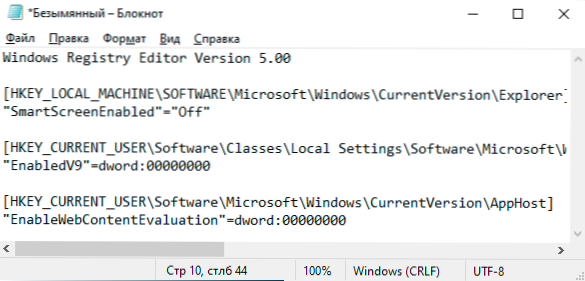
- V ponuke vyberte možnosť „Súbor“ - „Uložiť ako“. V poli „Typ súboru“ Nevyhnutne Vyberte „všetky súbory“, uveďte miesto ochrany a nezabudnite rozbaliť .Reg pre súbor.
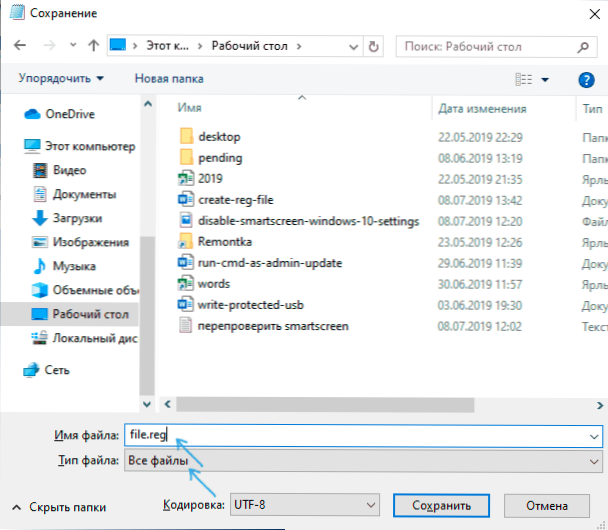
- Po uložení súboru môžete do registra pridať jeho obsah, pomocou jednoduchého dvojitého kliknutia a potvrdenie pridania údajov do registra systému Windows.
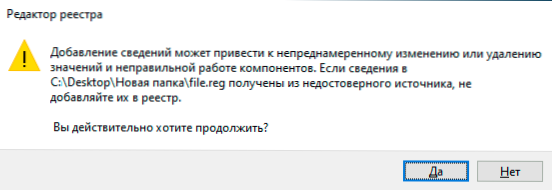
Len v prípade, že video, kde je všetko opísané vyššie, je jasne zobrazené (a tiež hovorí, ako odstrániť parametre a oddiely registra prostredníctvom regi -file):
To je všetko. Ako vidíte, nič komplikované a, dúfam, ukázalo sa, že inštrukcia je užitočná.
- « Ako zmeniť priečinok sťahovania v systéme Windows 10
- Neexistuje žiadne pripojenie na internet, chránené v systéme Windows 10 - Ako ho opraviť »

